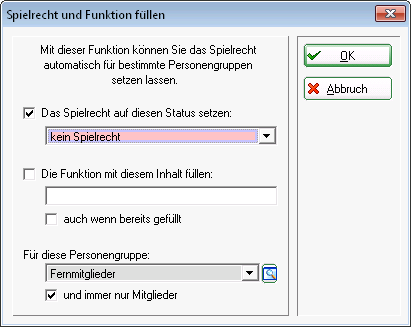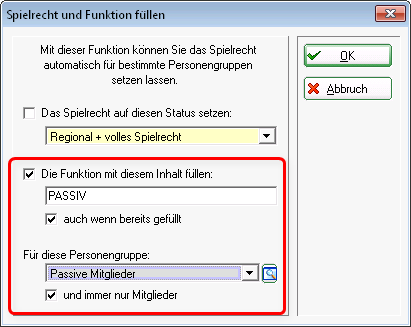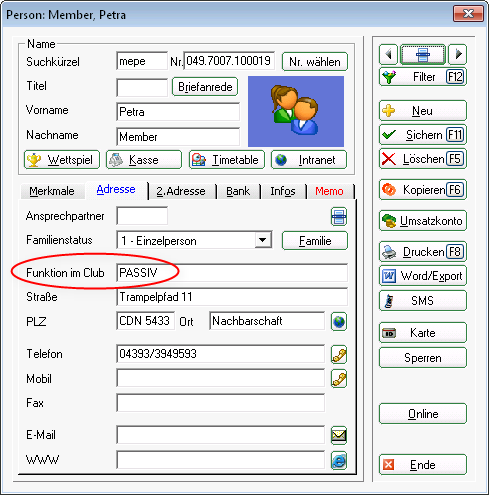Inhaltsverzeichnis
Attribuer automatiquement un droit de jeu

Définir le droit de jeu sur ce statut
Via Attribuer automatiquement le droit de jeu aux personnes vous avez la possibilité d'attribuer automatiquement le droit de jeu à certains groupes de personnes. Par exemple, si vous souhaitez faire passer un groupe de membres de „droit de jeu complet“ à „droit de jeu limité“. à „pas de droit de jeu“.


Déterminez quel droit de jeu doit être choisi pour quel groupe de personnes et confirmez ensuite vos indications avec OK:
Cochez les options qui vous intéressent et cliquez sur „Suivant“. Démarrez Lancez le processus.
Remplir la fonction avec ce contenu
Vous pouvez utiliser cette fonction si vous souhaitez ajouter la mention „PASSIF“ à tous les membres passifs dans le champ de fonction, dans le masque des personnes.

Pour ce faire, veuillez ouvrir via Attribuer automatiquement des personnes/droits de jeu et saisissez ici les informations souhaitées :
Avec OK vous lancez l'action et, après une demande de confirmation, PC CADDIE inscrit la mention souhaitée dans le champ de fonction pour tous les membres passifs :

- Keine Schlagworte vergeben